Photoshop 编辑渐变时如何删除颜色和增加透明度
来源:网络收集 点击: 时间:2024-03-06【导读】:
Photoshop在编辑渐变时如何删除颜色和增加透明度,请看以下演示操作:品牌型号:台式七彩虹系统版本: Windows 10版本号20H2 软件版本:Photoshop CC2020方法/步骤1/5分步阅读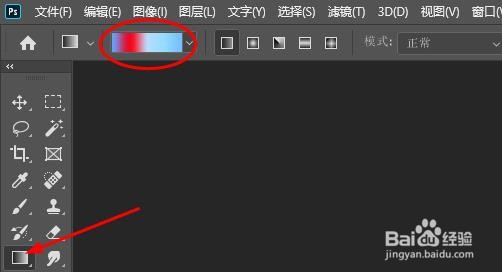 2/5
2/5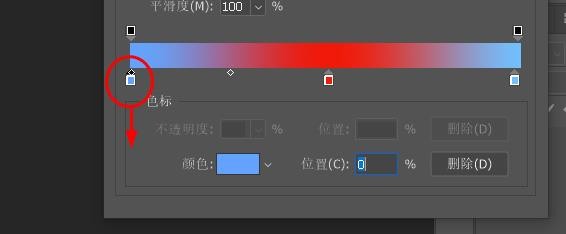 3/5
3/5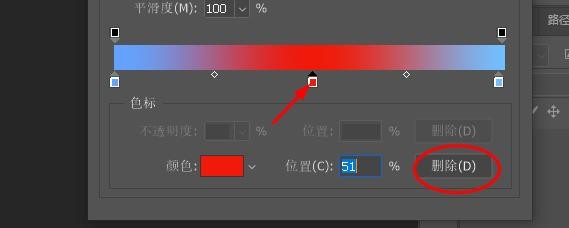 4/5
4/5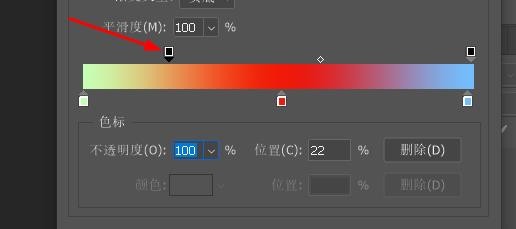 5/5
5/5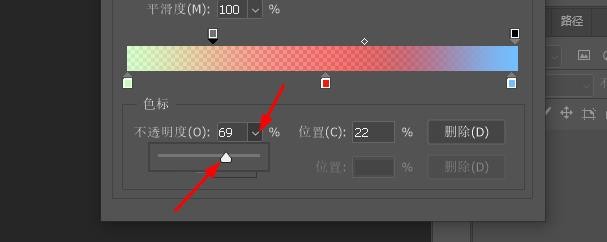
打开渐变编辑器
Photoshop界面左侧的工具栏点击渐变工具图标,然后点击上面选项栏的编辑渐变按钮。
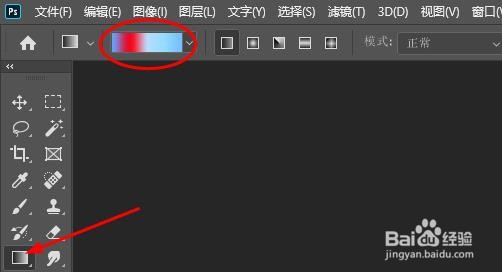 2/5
2/5删除渐变颜色1
单击色标并将其向下拖离渐变,直到色标消失。
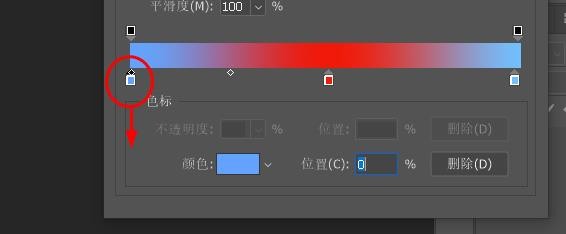 3/5
3/5删除渐变颜色2
点击色标,然后点击下面的删除按钮。
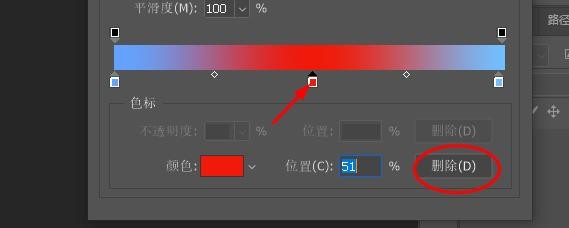 4/5
4/5渐变添加透明度1
选择添加不透明度的位置。点击预览条上面的滑块,也可以移动滑块确定不透明度的位置。
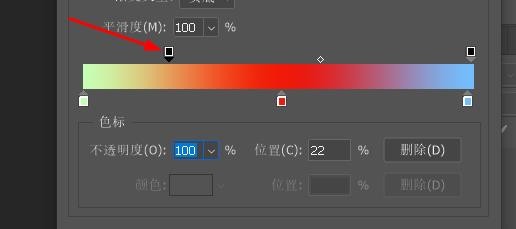 5/5
5/5渐变添加透明度2
点击不透明度的箭头,滑动下面的滑块,调整不透明度的百分数。
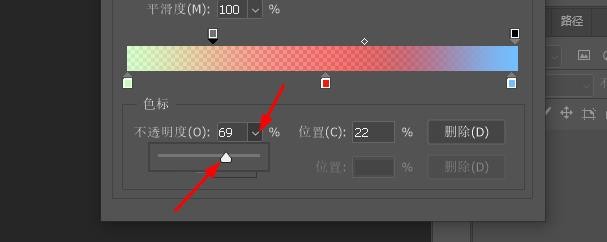
版权声明:
1、本文系转载,版权归原作者所有,旨在传递信息,不代表看本站的观点和立场。
2、本站仅提供信息发布平台,不承担相关法律责任。
3、若侵犯您的版权或隐私,请联系本站管理员删除。
4、文章链接:http://www.1haoku.cn/art_258092.html
 订阅
订阅